任务一 安装与配置初始CentOS系统
根据详细步骤已完成安装。
任务二 认识Linux的文件
文件结构是文件存放在磁盘等存储设备上的的组织方法,目录提供了一个方便而有效的途径。
第一步 理解linux系统的目录结构树
/根目录
linux系统的目录采用的树形结构。
ls -a 列出文件下所有的文件,包括以“.“开头的隐藏文件(linux下文件隐藏文件是以.开头的,如果存在..代表存在着父目 录)。
ls -l 列出文件的详细信息,如创建者,创建时间,文件的读写权限列表等等。
ls -F 在每一个文件的末尾加上一个字符说明该文件的类型。”@”表示符号链接、”|”表示FIFOS、”/”表示目录、”=”表示套接字。
ls -s 在每个文件的后面打印出文件的大小。 size(大小)
ls -t 按时间进行文件的排序 Time(时间)
ls -A 列出除了”.”和”..”以外的文件。
ls -R 将目录下所有的子目录的文件都列出来,相当于我们编程中的“递归”实现
ls -L 列出文件的链接名。Link(链接)
ls -S 以文件的大小进行排序
第二步 对比理解linux的文档结构
有一块硬盘,分成了四个分区,分别是/、boot、/usr和windows下的FAT。 在linux系统里面,分区被称作“挂载点”,简单明了的说,“挂载点”意思就是:把一部分硬盘容量,“分”成一个文件夹的形式,用来干什么事情。这个文件夹的名字,就叫做:“挂载点”。所以,和Windows有着本质上的超级大的区别,你在任何linux发行版系统里面,绝对不会看到C盘,D盘,E 盘这样的,你能看到的,只有“文件夹”形式存在的“挂载点”。
第三步 列出linux下一些常用目录的功能
/bin 该目录中存放Linux的常用命令。
/boot 该目录默认下存放的是Linux的启动文件和内核。
/cdrom 该目录在刚安装系统时是空的,你可以将光驱文件系统挂在这个目录下。
/dev 该目录包含了Linux系统中使用的所有外部设备,它实际上是访问这些外部设备的端口,你可以访问这些外部设备,与访问一个文件或一个目录没有区别。例如在系统中键入“cd /dev/cdrom”,就可以看到光驱中的文件;键入“cd /dev/mouse”即可看鼠标的相关文件。
/etc 该目录存放系统管理时要用到的各种配置文件和子目录,例如网络配置文件、文件系统、X系统配置文
件、设备配置信息、设置用户信息等。
/home 如果建立一个名为“xx”的用户,那么在/home目录下就有一个对应的“/home/xx”路径,用来存放该
用户的主目录。
/lib 该目录用来存放系统动态链接共享库,几乎所有的应用程序都会用到该目录下的共享库。
/media:提供挂载(mounting)和自动挂载设备的标准位置,如远程文件系统和可移动介质(目录名为cdrecorder、floppy等)。
/mnt 临时将别的文件系统挂在该目录下。
/opt 第三方软件在安装时默认会找这个目录,所以你没有安装此类软件时它是空的,但如果你一旦把它删除了
,以后在安装此类软件时就有可能碰到麻烦。
/proc 可以在该目录下获取系统信息,这些信息是在内存中由系统自己产生的,该目录的内容不在硬盘上而在内存里。
/root 如果你是以超级用户的身份登录的,这个就是超级用户的主目录。
/sbin 该目录用来存放系统管理员使用的管理程序。初始化的内存盘。在linux内核启动前,boot loader会将存储介质(一般是硬盘)中的
/sys:一个类似与/proc的文件系统,在Linux2.6内核中最新出现的,包含的文件用于获得硬件状态并反映内核看到的系统设备树。它使用了/proc中的很多帮助。
/tmp 用来存放不同程序执行时产生的临时文件,该目录会被系统自动清理干净。
/usr 用户的应用程序和文件几乎都存放在该目录下。
/var 该目录存放那些经常被修改的文件,包括各种日志、数据文件。
/initrd 它的英文含义是boot loader initialized RAM disk,就是由boot loader,文件加载到内存,内核启动时会在访问真正的根文件系统前先访问该内存中的initrd文件系统。
【子任务二】 了解linux系统的路径规则
linux系统中,路径就是一个文件存在的地方,如果告诉系统的这个路径,那么系统就可以找到这个文件,在linux中,存在着绝对路径和相对路径。
第一步 理解绝对路径
绝对路径:路径的写法一定是由根目录“/”写起,例如/usr/local/mysql就是绝对路径。
第二步 理解相对路径
相对路径:路径的写法不是由根目录“/”写起,例如,用户进入到/然后在进入到home,命令为【cd /home】,然后再使用【cd/test】命令,此时用户所在的路径为/home/test。第一个cd命令后/home,第二个cd命令后跟test,并没有/,这个test是相对/home目录而言的,所以叫相对路径。
【子任务三】 掌握linux系统中的基本命令
第一步:使用【pwd】命令打印出当前所在目录
【cd/usr/local】进入到/usr/local目录。
【pwd】打印当前工作目录。
【cd./】还是当前目录。
【cd../】进入当前目录的上级目录。
在上面的命令中,首先进入/usr/local/lib/目录下,然后再进入./,其实还是进入到当前目录下,用【pwd】命令查看当前的工作路径,并没有发生变化,然后再进入../,则是进入到/usr/local/目录下,即/usr/local/lib目录的上一级目录。
路径【./】指的是当前目录,【../】指的是当前目录的上一级目录。
第三步:使用【ls】命令显示文件信息
【ls】命令是linux下最常用的命令之一,ls跟dos下的dir命令是一样的都是用来列出目录下的文件,下面我们就来一起看看ls的用法
英文全名:List即列表的意思,当我们学习某种东西的时候要做到知其所以然,当你知道了这个东西大概是个什么了以后你的思维就会联想到很多的东西学习的就会很快。
【ls -l 】列出文件的详细信息,如创建者,创建时间,文件的读写权限列表等等。
【ls -a】 列出文件下所有的文件,包括以“.“开头的隐藏文件(linux下文件隐藏文件是以.开头的,如果存在..代表存在着父目录)。
【ls ~】显示用户宿主目录的文件信息。
第四步:使用【more】或【less】命令分屏显示文件与目录
【more】以一页一页的形式显示文件。
【less】命令作用与【more】命令相似,都可以用来浏览文字档案的内容。
【j】以行为单位向下;【k】以行为单位向上。
【ls/etc/more】让/etc中文件与目录分屏显示,只能向下查看。【ls/etc|less】让/etc中文件与目录分屏显示,可以上下查看。
【less/etc/squid/squid.conf】分屏显示squid.conf中的内容。
第五步:使用【cat 】命令查看文件内容
【cat】通常用于查看某个文件的内容,主要有三大功能:
(1)一次性显示整个文件:【cat filename】。
(2)从键盘创建一个文件:【cat>filename】。
(3)将几个文件合并为一个文件:【cat lilel file2>file】。
【cat/etc/passwd】查看文件passwd文件中的内容。
【cat/etc/passwd|less】查看文件passwd文件中的内容,可以上下移动,按q键退出。【cat/etc/fstab】查看/etc/fstab文件中的内容。
【mkdir yhy】在当前路径中创建yhy目录。
【mkdir yhy1 yhy2 yhy3】在当前路径中同时创建yhy1、yhy2、yhy3共三个目录。
第七步:使用【touch】命令创建文件
【touch】命令用于创建的空文件或者修改已有的文件的时间戳,常用方法如下。
【touch fileA】如果fileA存在,使用【touch】指令可更改这个文件或目录的日期时间;如果其不存在,指令会在当前目录下新建一个空白文件fileA。
【touch file1 file2】在当前目录下创建文件file1和file2两个。
【touch/home/file1 file2】在/home目录下创建两个文件。
【touch -t 201601142234.50 log.log】设定文件的时间戳。
【mkdir dirl dir2】在当前目录下创建子目录。
第八步:使用【rmdir】命令删除目录
【rmidr/tmp/test/yhy】删除yhy目录。
【ls/tmp/test】查看目录下的文件及目录。
【mkdir-p d1/d2/d3】依次建立文件夹。
【rmdir-p d1/d2/d3】依次删除文件夹。
第九步:使用【rm】命令删除目录或者文件
【rmdir】命令只能删除目录但不能删除文件或非空目录,要想删除一个文件,则要用【rm】命令。
【rm-f/root/dir2/myfile1】使用绝对路径删除文件。
【rm-i/root/dir2/myfile2】-i当删除文件时会提示用户是否真的删除,如果删除,输入【y】,否则输入【n】。
【rm-rf/root/dir1】当删除目录时加-r选项。
【rm-rf/root/dir2】删除dir2子目录,包括里面的文件。
第十步:使用【cp】命令复制文件。
【cp】命令用于复制文件或目录。
【cp/etc/grub.conf./】将/etc/grub.conf文件复制到当前目录中。
【cp/etc/passwd/root/passwd.bak】复制文件,并重命名。
【cp/root/*.mp3/soft/ab】复制扩展名为mp3的所有文件到/soft/ab目录中。
【cp-r-f/root/soft/ab】复制一个目录到另一个目录,同时删除前面已经存在的目录。
【cp file1 file2 dir1】将file1和 file2复制到dir1中。
第十一步:使用【mv】命令移动或重命名文件/目录
【mv】用来移动文件或将文件改名。
【mv1.txt2.txt3.txt test3】移动文件。
【mv-t/opt/soft/test/test4/1.txt2.txt3.txt】移动文件。
【mv file1 file2 dir2】将文件从当前目录移动至dir2。
【mv/dir2/file1/dir2/myfile1】将文件改名为myfile1。
【mv/root/abc.jpg/etc/kk】将文件移动到/etc文件夹下。
【mv at.doc abc.doc】将文件at.doc改名为abc.doc。
【mv kk.zip.kk.zip】将文件隐藏。
【mv .kk.zip kk.zip】将文件除去隐藏。
【mb-i1.txt 2.txt】将文件改名,如果文件已存在,则询问是否覆盖。
第十二步:重启与关机
【reboot】重启系统。
【shutdown-r now】立刻重启(root用户使用)。
【shutdown-r 10】过十分钟自动重启。
【shutdown-r 20:35】在时间为20:35时重启。
关机命令
【halt】立刻关机。
【poweroff】立刻关机。
【shutdown-h now】立刻关机(root用户使用)。
【shutdown-h 10】十分钟后自动关机。
第十三步:查看系统相关状态
(1)【df】命令显示磁盘占用空间。
(2)【free】命令用于显示系统内存的使用情况信息。
(3)【cat/proc/meminfo】命令查看内存使用的详细信息。
(4)【cat/procuinfo】命令查看CPU信息。
第十四步:熟悉以下常用命令及功能
(1)【ls-al/root>file1】将用户root的家目录的所有目录列表保存至文件file1中。
(2)【ls-al/bin|grep in>file2】将文件名中包含in字符的文件名保存至文件file2中。
(3)【cat file1 file2】同时显示文件的内容。
(4)【cat file1 file2>file3】将文件1、2中的内容合并成新文件3。
(5)【head file3】显示文件file3的前十行内容。
(6)【head 15 file3】显示文件的前十五行内容。
(7)【tail 3 file3】显示文件的后三行内容。
(8)【wc-lw file1】统计文件中的行数、字数。
(9)【grep-c root file1】统计文件中包含root的行数。
(10)【find.-name“file*”】查找文件名中包含了file的文件。
(11)【ls-1|grep-c“file”】查找当前目录中是否有文件名包含file的文件。
(12)【find/bin-size-1000c>myresult】查找是否有1000字节以下的文件,并将查找结果保存。
(13)【find/bin-size100-print】查找是否有100块以上的文件。
(14)【find/-user test】查找是否有用户test创建的文件。
(15)【cp/config*/bak】将所有文件名中包含了字符config的文件复制到目录/bak中。
(17)【ls/bin-al|wc-l】统计/bin目录下的文件目录项数。
(18)【ls-al|per-pi-e's/rootaz/g'】将用户当前目录下的文件目录显示列表中的所有root替换成wqaz,并显示替换结果。
【子任务四】挂载外部文件到Linux系统中
第一步:理解挂载的概念
Liunx采用树形的文件管理系统,也就是在Linux系统中,可以说已经没有分区的概念了。分区在Linux和其他设备一样都只是一个文件。要使用一个分区必须把它加载到文件系统中。Linux中树形的文件结构,最顶层是/ 目录。在安装系统时,必须选择把一个主分区挂载在/ 目录下,因为系统需要安装在/挂载的主分区下。否则系统会提示。所以挂载就是把目录和分区连接起来,Linux的文件系统是树形的,安装的系统必须是在/ 目录下,因为/目录下挂载了一个主分区。/目录是树形的根,其他所有目录都是他的子节点。 我们安装系统的时候已经把分区1挂载到 / 目录下了, 而这个时候没有挂载其他任何分区,所以/ 目录下的所有其他目录都在这个分区下,也就是说,在任何目录下读写操作实际都是操作的这个1号分区。如果我们想使用其他分区,就必须把这个分区挂载到一个目录下,这个目录可以是已经存在的目录。
第二步:使用挂载命令的参数
挂载时使用【mount】命令;命令格式:mount [-t vfstype] [-o options] device dir
-t vfstype 指定文件系统的类型,通常不必指定。mount 会自动选择正确的类型。
Linux最早使用的文件系统:minix
Linux目前常用的文件系统:ext4、ext3、ext2
光盘或光盘镜像:iso9660
DOS fat16文件系统:msdos
Windows 9x fat32文件系统:vfat
Windows NT ntfs文件系统:ntfs
Mount Windows文件网络共享:smbfs
UNIX(LINUX) 文件网络共享:nfs
OS/2文件系统常用:hpfs
自动检测文件常用:auto
OS/2文件系统常用:hpfs
第三步:使用挂载命令选项
-o,指定挂载文件系统时的选项
ro :采用只读方式挂接设备
rw :采用读写方式挂接设备
user:可以让一般用户挂载设备
nouser:使用一般用户无法挂载.
使用实例:
Windows 7系统挂载在hdal分区上,同时还挂载光盘和U盘。
【mkdir/mnt/winc】建立挂载点/mnt/winc。
【mount-t ntfs/deval /mnt/winc】挂载Windows 7的hdal分区
【mkdir/mnt/usb】建立挂载点/mnt/usb。
【mount-t vft /dev/sdal/mnt/sub】挂载U盘。
【mkdir/mntrom】建立挂载点/mntrom。
【mount-t iso9660/devrom/mntrom】挂载光盘。
要保证挂载U盘以及光盘的命令不出错,首先要确保U盘存在以及光驱里有光盘。
1.修改/etc/fstab文件
用vim打开 fstab文件,可以看到文件格式如下:
可以很明显的看到文件有6列。
如果磁盘是SATA接口,且有多个磁盘,则每个磁盘被标记为 /dev/hda 、 /dev/hdb、 /dev/hdc 等以此类推;而每个磁盘的分区被标记为 /dev/hda1、 /dev/hda2等。
如果磁盘是SCSI类型,则多个磁盘会被分别标记为 /dev/sda、/dev/sdb等等。分区同理。
如果使用标签来表示,则格式如:1 LABLE=/
第二列是挂载点。
挂载点必须为当前已经存在的目录,为了兼容起见,最好在创建需要挂载的目标目录后,将其权限设置为777,以开放所有权限。
第三列为此分区的文件系统类型。
Linux可以使用ext2、ext3等类型,此字段须与分区格式化时使用的类型相同。也可以使用 auto 这一特殊的语法,使系统自动侦测目标分区的分区类型。auto通常用于可移动设备的挂载。
第四列是挂载的选项,用于设置挂载的参数。
常见参数如下:
auto: 系统自动挂载,fstab默认就是这个选项
defaults: rw, suid, dev, exec, auto, nouser, and async.
noauto 开机不自动挂载
nouser 只有超级用户可以挂载
ro 按只读权限挂载
rw 按可读可写权限挂载
user 任何用户都可以挂载
请注意光驱和软驱只有在装有介质时才可以进行挂载,因此它是noauto
第五列是dump备份设置。
当其值设置为1时,将允许dump备份程序备份;设置为0时,忽略备份操作;
第六列是fsck磁盘检查设置。
其值是一个顺序。当其值为0时,永远不检查;而 / 根目录分区永远都为1。其它分区从2开始,数字越小越先检查,如果两个分区的数字相同,则同时检查。
将上面的命令添加进fstab后,为了避i免可能的错误,我们可以使用mount -a 命令来检验编辑的内容是否有错。执行mount -a命令后,用df -h查看会发现磁盘已经挂载成功,说明输入没有错误。下次重启的时候系统就可以自动进行挂载了。
实例图如下所示:
注意:(1)根目录必须优先于其他挂载点
(2)挂载点必须为已经存在的目录
(3)卸载时必须保证当前磁盘没有发生读写操作
2.修改/etc/rc.d/rc.local文件
将mount命令添加进rc.local文件是另一种实现开机自动挂载的方式
mount /dev/mapper/vg_study-lv_study /lvm_study
任务三 使用vim编辑器配置网络
【子任务一】 使用【setup】命令配置IP地址;
第一步:运行【setup】命令
使用【setup】命令配置IP地址。在命令行下输入【setup】命令后按Enter键确认,弹出“Choose a Tool”对话框,如图:

按上下键移动光标至“Network configuration”网络配置行,按确认键即可。
第二步:选择网络配置
在弹出的“Select Action”对话框中移动光标至“Device configuration(设备配置)”后按确认键,如下图:

第三步:选择网卡
在弹出“Select A Device”对话框中选中“eth0”后按Enter键确认,Linux系统中的第一张网卡即是“eth0",如下图:

第四步:填写IP地址
在弹出的配置IP地址对话框中,首先使用Tab键移动光标到Use DHCP 后面的[ ]中,然后按键盘的Space键取消[ ]里面的(*),再填写正确的IP地址,最后按Tab键,把光标移动到”OK“后按Enter键确认IP地址的填写,如下图:

第五步:保存IP地址配置选项
填写好IP 地址后,按Tab 键,把光标移动到【Save】后按Enter 键保存IP 地址的填写,然后再按Tab 键,把光标移动到【Save&.Quit】项后按Enter 键保存设置并返回,如下图:

使用【setup】命令修改IP 地址后,需重启network服务使用刚才配置的IP地址生效,输入命令:
【Iservice network restart]】重新启动网络服务。
【ifconfig -a】查询IP 地址配置信息。
查询到的IP 地址信息如图所示:

由图可知,刚才配置的IP地址并没有生效。
安装好CentOS后,网卡的开关默认是关闭的,所以我们用vim编辑器来修改配置文件去打开它来实现配置中IP地址地址生效。
第一步: 打开网卡配置文件
【Vim/etc/sysconfig/network-scripts/ifcfg-eth0】使用Vim 编辑器打开网卡配置文件。
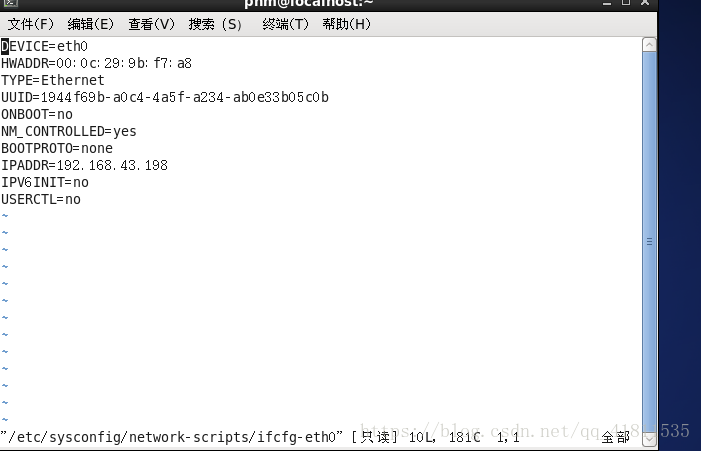
按i或a或o中任意的一个键,进入编辑模式,此时最下方会有"INSERT”插人标记,表示文件正处于编辑模式,把光标移动到第5行,将“ONBOOT=no”修改为“ONBOOT=yes",如图所示:
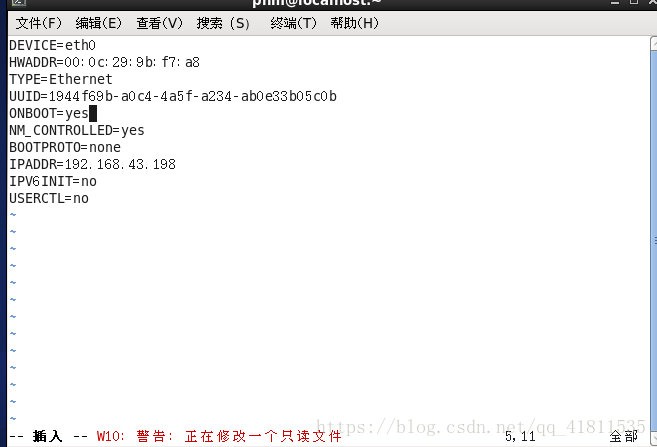
修改完相应的信息后,按键盘左上角的Esc键,退出编辑模式,然后保存编辑的文件。输入【:wq】,保存并退出,如图所示:
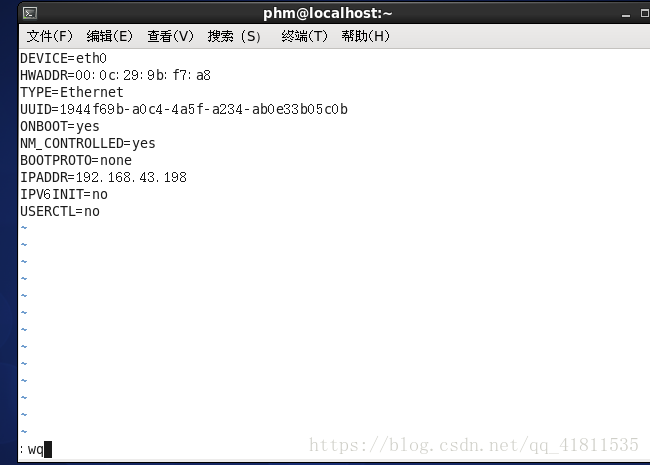
第四步:打开网络的总开关
CentOS系统的网络总开关的配置文件,按i键编辑文件,配置如下:
NEYWORKING=yes #设置系统网络开关是否打开,yes为打开.
HOSTAZME=yhy.com #设置主机名称,这里的名称为yhy.com
GATEWAYDEV: YYY #设置连接网关的网络设备为YYY。
DOMAINNAME: yhy.com # 设置本机的域名为yhy.com。
DISDDMAIN: yang.com #在有NIS 系统的网络中,设置NIS域名为yhy.com.
修改完上而的配置文件之后,应该重启网络服务或者注销系统,让配置生效。
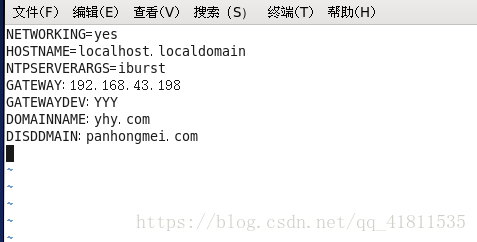
【service network restart】或【/etc/init. d/network restart】重启network服务使配置生效。
【ifconfig】查询IP地址信息。

第六步:总结vim编辑器的简单操作
【vim 后跟文件名】(注:不是文件夹名)例如【vimyhy】,如果有yhy 文件就打开,如
按i 或o或a 3 个字母中的任何一个就进人编辑模式,进人编辑模式时,最下方有"INSERT”标识,编辑完后,按健盘左上角的Ese 键退出编辑模式,然后按冒号(: ),同时注意要按住shift 键。
【:q】不保存退出。
【:q!】强制退出。
【子任务三】使用vim配置DNS地址
输人【vim/etc /resolv.conf】命令打开DNS 的配置文件。
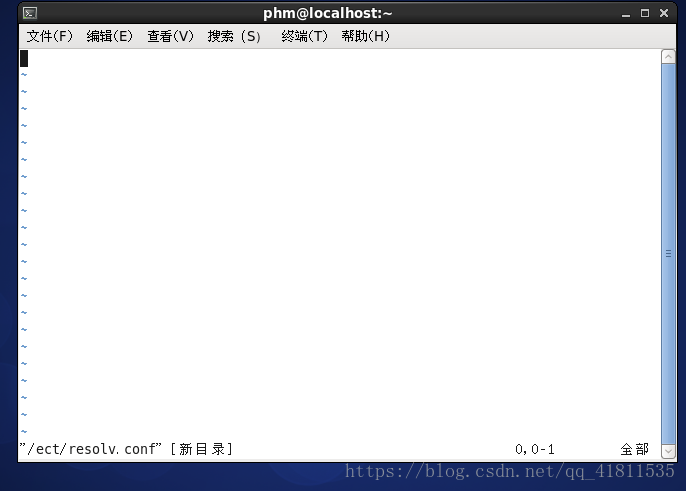
第二步: 配置DNS地址
此文件没有配置DNS 地址时默认为空,按i键进人编辑模式,输人如下字符:
nameserver 114.114.114.114

注意:在此文件中,按Esc键后,把光标移动到第一行,然后连续按两次y键,然后按p键就会把光标所在的行复制并粘贴在所在的行下面。
如果文件含有其他的以#开头的注释信息,连续按两次d键,删除光标所在的行。
第三步:总结vim的使用
(1) (Command Mode); 控制屏幕光标的移动,字符、字或行的删除,移动复制某区段及进人插人模式(Insert Mode)下,或者到末行模式(Last Line Mode )下。
(2) 编辑模式/插人模式(Insert Mode): 只有在Insert Mode 下,才可以做文字输人,按ESC 键可回到指令模式。
(3) 末行模式(Last Line Mode): 将文件保存或退出vim,也可以设置编辑环境,如寻找字符串、列出行号等。
vim 编辑器的3 种模式之间的转换以及功能如图所示。
【子任务四】
有时为了临时方便及工作需要,需要配置一个临时IP 地址,重启网络服务或重启系统后就会失效,不会永久保存在系统中,可以通过如下命令实现:
【ifconfig eth0 1.1.1.2 netmask 255.0.0.0】配置网卡的临时IP,重启失效。
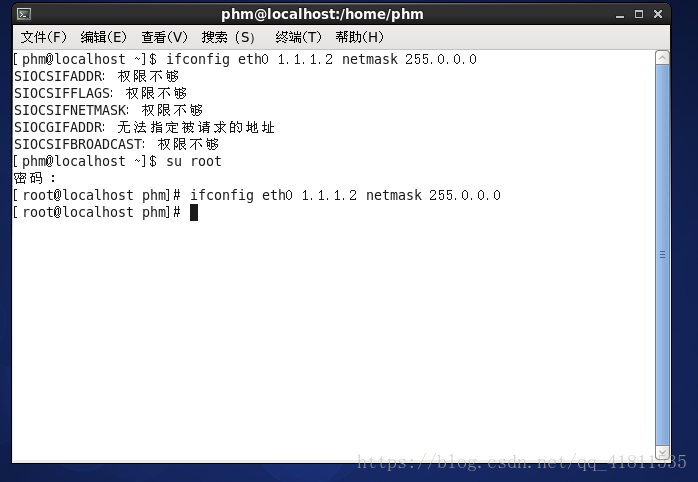
第二步:临时将一个网卡绑定多个IP
如果一个临时IP地址不够用,还可以绑定多个临时IP,在网卡后面跟"eth0:1"(冒号1)即可:
【ifconfig eth0:1 1.1.1.3 netmask 255.0.0.0】eth0 后面跟冒号和1。
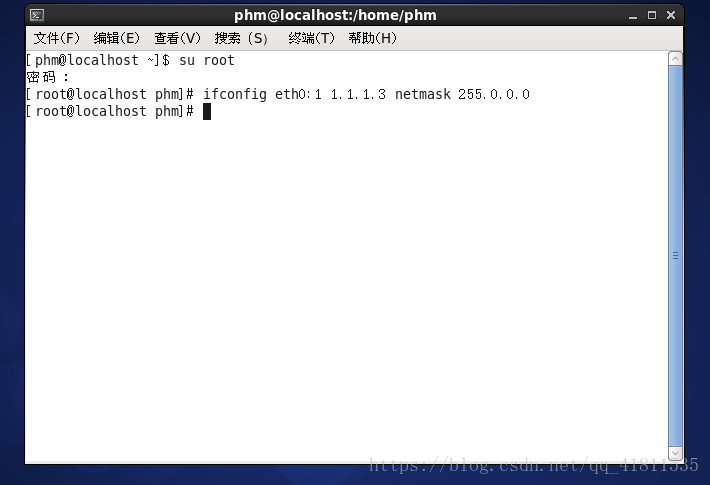
第三步:一个网卡永久绑定多个IP
复制配置文件ifcfg-eth0 为ifcfg-eth0:1,此方法为永久修改。
使用【cd/etc/sysconfig/network-sricpt/】命令进人网卡文件存放目来,使用【cp ifcfg-eth0 ifcfg-eth0:1】命令复制网卡文件为ifcfg-eth0:1。然后使用【vim ifcfg-eth0:1】命令修改其中的IP地址。
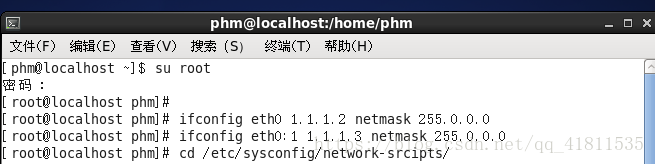
【子任务五】操作网卡与测试网络
操作网卡的命令主要是【ifconfig】命令,可以通过该命令关闭或启用网卡。
【ifconfig eth0 down】关闭网卡。
【ifconfig eth0 up】启用网卡。
【ifconfig eth0 hw ether 00:E0:23: 45:34:A1】修改网卡物理地址(MAC地址)。
【service network restart】或【/etc /init.d /network restart】重启网络服务,
【ifconfig】查看网卡IP 地址与物理地址信息。
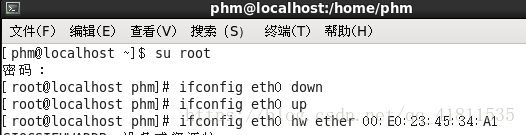
第二步:测试网络状态
【traceroute www.sina.com.cn】显示数据包到达目的主机所经过的路由。
【ping www.sina.com.cn】 测试到达www.sina.com.cn 网络的连通性。
【ping-c 4 8.8.8.8】测试网络的连通性。
【netstat -I】显示网络接口状态信息。
【netstat -lpe】 显示所有监控中的服务器的Socket 和正使用Socket 的程序信息。
【netstat-r】显示内核路由表信息。
【netstat -nr】 显示内核路由表信息。
【netstat -t】显示TCP/UDP 传输协议的连接状态。
【netstat -u】显示内核路由表信息。
【arp -a】查看arp 缓存。
【arp -s 192.168.33.15 00:60:08:27: CE:B2】添加一个IP地址和Mac地址的对应记录。
【子任务六】启动图形界面还是字符界面
选择进入图形界面和字符界面取决于inittab文件中的配置。
第一步:打开inittab配置文件
【vim/etc/inittab】使用vim编辑器打开/etc/initab。
打开的文件内容如下图:
0 - halt (关机,让系统关闭所有进程并关机)。
1 - Single user mode (单用户字符界面,通常又称s或S)。
3 - Full multiuser mode (具备网络文件系统功能的多用户字符界面)
4 - unused (保留不用)
5 - X11(具备网络功能的图形用户界面)。
6 - reboot (关闭所有运行的进程并重新启动系统)
除此之外还有A、B、C 3 个运行级别,但在Linux 中都没有意义。
Linux 系统中不同的运行级别(Run Level )代表了系统的不同运行状态,例如Linux 服务器正常运行时处于运行级别3,是能够提供网络服务的多用户模式; 而运行级别1只允许管理员通过服务器主机的单一控制台进行操作,即单用户模式。
按健盘上的i 、o 或a 3 个字符中的任意一个,进入编辑模式,把光标定位到最后一行的"id:5:initdefault"中,修改数字。如果数字是5,系统启动后默认进入图形界面,设为3 则系统启动时默认进人字符终端界面,
第三步: 保存配置文件
按键盘左上角的Esc 键,退出编辑模式,输人【:wq】,保存并退出,关闭文件。
第四 步: 图形与字符界面的切换
在安装好图形界面的前提下用【init 5】或【startx】在字符界面下切换到图形界面。
任务四 root账户密码的破解与保护
【子任务一】进入单用户模式并修改root账户密码
进入单用户模式有两种方式分别如下:
方式一:使用a操作按键进入单用户模式。
开机进人GRUB,在读秒的时候,按两次a键,编辑kernel 参数。
第二步: 编辑kernel启动参数
进人kernel编辑界面,输人空格后,再输人数字【1】或【single】,如下图所示,以告诉Linux内核后续的启动过程需要进人单用户模式,然后按Enter键即可进人单用户模式。
第三步:用【passwd】命令修改root 密码
系统无须密码进人单用户模式,使用【passwd】命令修改root 账户口令。
当确认两次密码输入一致后,会看到”successfully“即修改密码成功的提示。
第四步:进入多用户系统
输入【init 3】进入能够提供网络服务的多用户模式文本模式,输入【init 5】进入能够提供网络服务的多用户模式图形界面模式,测试刚才改过的口令。
输入【root】,然后按Enter键输入修改后的新密码,确认即可进入系统。
方式二:使用e操作按键进入单用户模式
第一步:进入kernel选择界面
开机Linux读秒的时候如下图:
看到这个界面,按e进入如下图界面:
第二步:进入kernel编辑界面
再次按e键,进入有3个菜单的界面,如下图:
第三步:编辑kernel启动参数
按上下键,移动光标至以”kernel“开头的第二行后再次按e键,编辑Linux启动级别如图:
输入空格后,在行末输入数字【1】或【single】后,按Enter键,系统返回到启动菜单界面如图:
按b键,这时系统开机无须密码,进入单用户模式。
第五步: 使用【passwd】命令修改root 密码
输人【passwd】命令,然后按Enter 键,系统等待输人新的root 密码,输人完成后按Enter 键再次确认输人新的密码,入完成后按Enter 键即可。
如果在输人【passwd】后发现,根本没有提示输人新密码,而是直接跳过去,根本没法更改密码,出现这种情况的原因是,默认安装CentOS 6.5 时seLinux 是默认开启的。seLinux 下,passwd 是没法应用的,要临时关闭seLinux。
输人[setenforce 0】关闭stLinux,这样就可以在单用户模式下更改密码了。
【子任务二】给单用户模式加密
首先要对GRUB进行密码配置,修改/boot/grub/grub.conf或者/etc/grub.conf配置文件即可。对单用户模式加密有两种方式如下:
方式一:明文方式
第一步:打开/boot/grub/grub.conf文件
输入【vim/boot/grub/grub.conf】命令,使用vim编辑器打开/boot/grub/grub.conf文件。
第二步:编辑/boot/grub/grub.conf文件
在splashimage这个参数下一行添加:password=密码,如图:
保存后重新启动计算机,再次登陆到GRUB菜单页面的时候就会发现这个时候已经不能按e键编辑启动标签了,需先使用【p】命令,输入正确的密码后才能对启动标签进行编辑,如图:
方式二:MD5加密方式
第一步:给密码进行md5加密
在终端中输入【grub-md5-crypt】后按Enter键,这时系统会要求输入两次相同的密码,之后系统便会输出MD5码,如图所示:
第二步:添加md5密文到/etc/grub.conf文件中
将生成的DM5密文复制下来然后编辑/etc/grub.conf文件,在splashimage这个参数下一行添加:
password --md5 $1$ 0Cpss $ xCdHV0pEo j3. z0uCIZhiG/
如图所示:
保存后重新启动计算机,再次登陆到GRUB菜单页面使用【p】命令对启动标签进行编辑。
任务五 管理Linux系统的用户和用户组
第一步:查看Linux系统中的用户
系统中所有的用户存放文件为/etc/passwd,可通过【vim /etc/passwd】命令打开查看。

第二步:查看用户密码以及有效期的文件
用户密码以及有效期的存放文件/etc/shadow可通过【vim /etc/shadow】命令打开查看。

【vim /etc/shadow】编辑用户密码的存放文件。把user2所在行的第一个冒号与第二个冒号之间的字符删除掉,设置user2的密码为空。
第三步:查看账号所属组文件
/etc/group文件是用户组的配置文件,内容包含用户和用户组,并且能显示出用户是归属哪个用户组或哪几个用户组,因为一个用户可以归属一个或多个不同的用户组,同一用户组的用户之间具有相似的特征。
Linux中每建立一个用户时,同时也建立一个同名的组,此用户默认是加入到此组中。组用户文件存放在/etc/group里面,可以通过【vim /etc/group】命令查看,如图所示:

第一列:用户组名称;
第二列:用户组密码;
第三列:GID,即组ID;
第四列:用户列表,每个用户之间用逗号(,)分割,本字段可以为空,如果为空表示用户组为GID的用户名。
第四步:查看用户组密码文件
通过【vim /etc/gshadow】命令可以查看用户组密码存放文件,每个用户组独占一行,如图所示:

在图中所示有4列,每一列对应的释义如下:
第一列:用户组名称;
第二列:用户组密码,这个段可以是空的或有叹号(!),如果是空的或有叹号(!),表示没有密码;
第三列:用户组管理者,这个字段也可以为空,如果有多个用户组管理者,用“,”号分割;
第四列:组成员,如果有多个成员,用逗号分割。
第五步:建立与删除用户
CentOS中,建立与删除用户的主要命令以及释义如下:
【useradd yhy】新建yhy用户。
【passwd yhy】为yhy用户设置密码,密码输入时无任何显示。
【useradd ybs -d /home/y】新建ybs用户,并指定家目录为/home/y。
【useradd user -d/home/user1】此处可以不加-d参数,因为用户的默认家目录就在/home下与用户名相同的目录。
【useradd user2】增加新用户user2,用户默认家目录为/home/user2。
【userdel yhy】删除用户,但不删除家目录。
【userdel -r ybs】删除ybs用户,并删除用户家目录。
【usermod -l user2 user1】修改用户user1名称为user2。
【usermod -L user2】锁定用户名user2,锁定后user2不能登录。
【usermod -U user2】解锁用户名user2。
【su -user1】root用户切换到普通用户,不需要密码。
【su -root】普通用户切换到root用户,需要root密码。

第六步:建立与管理用户组
CentOS中,建立与管理用户组的主要命令以及释义如下:
【groupsdd grp1】新建用户组grp1。
【groupdel grp1】删除用户组grp1。
【groupmod grp2 grp1】修改用户组名称grp1为grp2。
【gpasswd -a user2 grp2】把用户user2加入到用户组grp2中。
【gpasswd -d user2 grp2】把用户user2从用户组grp2中删除。

第七步:几个重要的命令补充
有关用户的操作还有以下命令,详细释义如下:
【who am i】显示当前以哪个用户登录。
【w】显示目前登入系统的用户详细信息,包括登录IP地址等。
【who】显示目前登入系统的用户简要信息。
【last】记录每个用户的登录次数和持续时间等信息。
【finger】查找并显示用户信息。
【su user】切换用户但不切换当前目录。
【su -user1】切换用户并切换到user的家目录。
【ntsysv】启动/关闭系统中的服务。
【setup】设置系统运行参数。

任务六:管理Linux系统的文件权限
第一步:认识文件权限说明
执行【ls -l】或【ls -al】或【ll】命令后显示的结果如图所示:

第2~10 个字符是用来表示一般权限,每3 个为一组,左边3个字符表示所有者权限,中间3 个字符表示与所有者同一组的用户的权限,右边3 个字符是其他用户的权限。这3个一组共9 个字符,代表的意义如表所示:

r:对应的数组4;
w:对应的数值2;
x:对应的数值1;
-:对应的数值0。
rwx合起来就是4+2+1=7,一个rwxrwxrwx的权限全开放的文件,数值为777。
第二步:使用【chmod】命令改变文件或目录的访问权限
在文本模式下,可执行【chmod】 命令改变文件和目录的权限。
【chmod 777 /home/user]仅把/home/ user 目录的权限设置为rwxrwxrw。
【chmod -R 777 /home/ user】将整个/home/user 目录与其中的文件和子目录的权限都设置为rwxrwxrwx 。
【chmod u==rwx,g==rx,o==rx 123.txt】把123.txt 文件设置为755 的权限。
这里的u=rwx代表user(文件的拥有者)的权限等于rwx,g=rx代表group(所属组)的权限等于rx,o=rx 代表other(其他人)的权限等于rx。
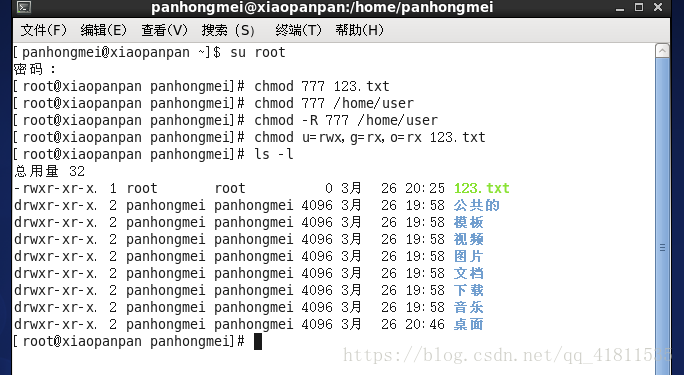
文件与目录的权限可以改变,使用【chown】命令还可以改变其所有者及所属用户组。
先使用【touch 123.txt】命令创建一个文件后再执行【ls -l】或【ll】命令查看文件的情况,如图:
从图中看出,123.txt文件的所有者为root,所属用户组为root。
执行下面命令,把123.txt文件的所有权转移到用户yhy,如图:
【chown yhy 123.txt】把123.txt文件的拥有者改为yhy用户。
【ls -l】查看文件的详细信息。
要改变所属组,可使用【chown:yhy 123.txt】命令把123.txt文件的所属组改为yhy,然后使用【ls -l】命令查看文件的详细信息,如图:
要修改目录的权限,使用-R参数就可以了,方法和前面一样。
除了可以通过【chown】命令改变文件的拥有者以及所属组外,还可以通过【chgrp】命令改变文件的所属组。
【chgrp yangs /ect/123.txt】修改/etc/a.txt属组为yangs。
【chmod yhy.zck a.txt】或【chmod yhy:zck a.txt】把a.txt文件的拥有者改为yhy,所属组改为zck。
第四步:认识umask
默认的权限可用【umask】命令修改,用法非常简单,只需执行【umask 777】命令,便代表屏蔽所有的权限,因而之后建立的文件或目录,其权限都变成000,依此类推,如图:
在图中当执行【umask 777】命令后,再建立的文件夹的权限为000。
通常/root账号搭配【umask】命令的数值为022、027和077,普通用户则是采用002,这样所产生的权限依次为755、750、700和775。用户登录系统时,用户环境就会自动执行【umask】命令来决定文件、目录的默认权限。
第五步:识别特殊权限
在一个目录或文件上加人suid 特殊权限时,如果原来目录或文件的属主具有x(执行)权限,就会用小写的s
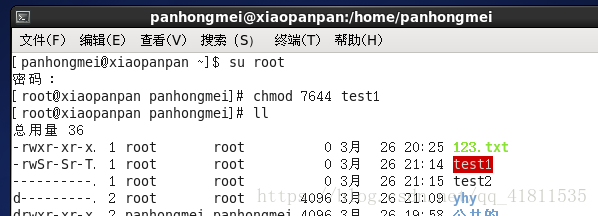
从图的操作结果来看,对于test1这个文件、属组、其他人都没有执行权限,其权限用数字表示为644,通过【chmod 7644 test1】命令都加上特殊权限,然后再通过【ll】命令查看,发现属主、属组、其他用户的执行权限变为S、S、T。
对于test2这个文件,属主、属组、其他人都有执行权限,其权限用数字表示为755,通过【chmod 7755 test1】命令都加上特殊权限,然后再通过【ll】命令查看,发现属主、属组、其他用户的执行权限变为s,s,t。
第六步:识别文件颜色
在Linux中文件名颜色不同,代表文件类型不一样。具体如下:
浅蓝色:表示链接文件;
灰色:表示其他文件;
绿色:表示可执行文件;
红色:表示压缩文件;
蓝色:表示目录;
红色闪烁:表示链接的文件有问题了;
黄色:表示设备文件,包括block、char、fifo。
用【dircolors -p】命令可以看到默认的颜色设置,包括各种颜色和“粗体”,下画线,闪烁等的定义。
【touch a. txt】创建的一般文件,文件颜色变为白色。
【chmod 755 a. txt】增加可执行权限后,文件颜色变为绿色。
【ln /etc/abc. txt 345. txt】执行该命令后,文件颜色变为天蓝色(建立 345. txt为/etc/abc.txt 345.txt的快捷方式)。

第七步:总结常用的几个命令
【chmod u+x,g-x,o=x test】所有者加上执行权组成员减少执行权限,其他成员设置为执行权限。
【chmod -R 766 . /】修改当前目录权限,要求里面的所有文件和文件夹的权限修改为766.
【chown user1:G3 zip.zip】修改zip.zip的所有者为user1,所有组为G3。
【umask】查看当前umask参数。
【touch /home/dir1】在/home目录下创建新目录dir1
【ll /home/dir1】显示目录dir1的详细信息,记录目录的权限信息。
【umask 066】改变umask参数为066。
【chmod g+w /home/dir1】为dir的同组用户增加写权限。
【chmod 755 /home/dir1】改变file1的文件权限为755。
子任务一:管理rpm软件包
第一步:查询rpm软件是否已经安装
【rmp -qa | grep tomcat4】查询已经安装的tomcat4的所有套件。
【rpm -qip example.rpm】查询example.rpm安装包的信息。
【rpm -qif /bin/df】查询/bin/df文件所在安装包信息。
【rpm -qlf /bin/df】查询/bin/df文件所在安装包中的各个文件分别被安装到哪个目录下。
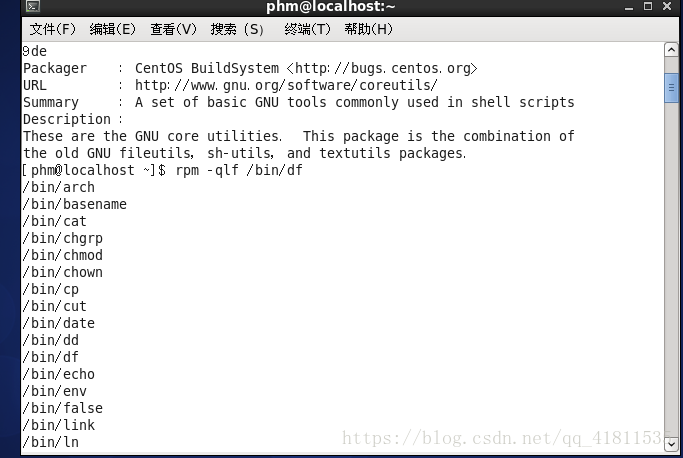
第二步:安装rpm软件包
【rpm -i example.rpm】安装example.rpm包。
【rpm -iv example.rpm】安装example.rpm包并在安装过程中显示正在安装的文件信息。
【rpm -ivh example.rpm】安装example.rpm包并在安准格过程中显示正在安装的文件信息及安装进度。
第三步:升级rpm软件包
【rpm -U example.rpm】升级example.rpm软件包。
【rpm -Uvh example.rpm】加参数v显示升级时详细信息,加参数h显示安装过程。
第四步:卸载rpm软件包
使用【rpm -e软件包名】命令卸载已经安装好的软件包。
【rpm -e tomcat4】卸载tomcat4软件包。
第五步:熟悉rpm的其他附加命令
【rpm -e--nodeps vsftpd】忽略依赖关系并继续删除vsftb软件包。
【rpm -i--nodeps vsftpd】忽略依赖关系并继续安装vsftb软件包。
【rpm -i--requires vsftpd】显示该包的依赖关系并安装vsftpd软件包。
【rpm -i--force vsftpd】强制安装vsftpd软件包。
第六步:认识rpm的命名规则
假设一个软件包的名称为:abc-1.3.20-16.i386.rpm,abc代表软件包的名称;1.3.20表示版本号;16表示发行次数;i386表示适用平台为Intel x86,除了i386选项以外常见的还有sparc(指sparc平台)、alpha(指Alpha平台)、src(指软件源代码)。
子任务二 管理压缩软件包
第一步:管理tar软件包
【tar cvf aa.tar aa.txt】建立一个tar包(把aa.txt压缩到文件aa.tar中)。
【tar xvf aa.tar】解压一个tar包。
【tar cvfz aa. tar.gz aa.txt】建立一个tar.gz包。
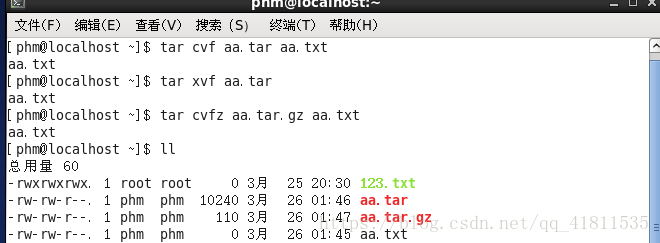
第二步:管理zip包
【zip yhy.zip yhy.txt】压缩yhy.txt文件为yhy.zip。
【zip -r test.zip ./*】将当前目录下的所有文件和文件夹全部压缩城test.zip文件,-r表示递归压缩子目录下所有文件。
【zip test2.zip test2/*】打包目录。
【zip -d yhy.zip yhy.txt】删除压缩文件yhy.zip中的yhy.txt文件。
【zip -d yhy.zip yhy/ln.log】删除打包文件目录下的文件ln.log。
【zip -m yhy1.zip yhy1.txt】向压缩文件yhy1.zip中添加yhy1.txt文件。
【zip yhy3.zip yhy3s/* -x yhy3s/ln.log】压缩文件时排除ln.log文件。
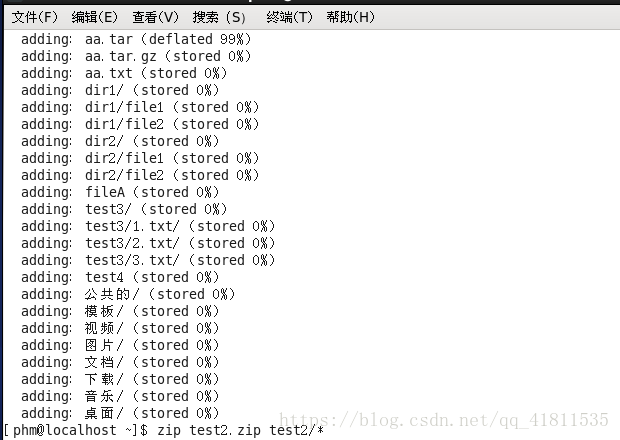
第三步:解压zip包
【unzip yhy.zip】将压缩文件yhy.zip在当前目录下解压缩。
【unzip -n yhy.zip -d /tmp】将压缩文件yhy.zip在指定目录/tmp下解压缩,如果已有相同的文件存在,要求【unzip】命令不覆盖原先的文件。
【unzip -o test.zip -d tmp/】将压缩文件test.zip在指定目录tmp下解压缩,如果已有相同的文件存在,要求【unzip】命令覆盖原先的文件。
【unzip -v yhy.zip】查看压缩文件目录,但不解压。
【unzip a.zip】解压一个zip包。
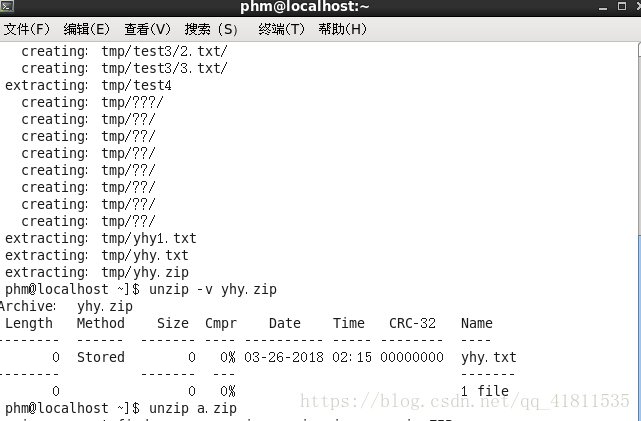
第四步:gzip和gunzip等其他的压缩软件以及常用命令
(1)【gzip -d a.gz 3.tar.gz】解压一个gz包。
(2)【tar xvzf abc.tar.gz】解压一个tar.gz包。
(3)【gunzip abc.tgz】解压一个tgz包。
(4)【tar xvzf a.tar.z】解压一个tar.z包。
(5)【bunzip2 b.txt.bz2】解压一个bz2包。
(6)【find / -name"*.zip"】将系统中所有的.zip文件名显示出来。
(7)【find/ -name"*.gz"|wc-1】查找系统中有多少个.gz文件,并统计数量。
(8)【mkdur /home/dir1 dir2 dir3】在家目录中建立3个目录。
【touch /home/dir1/file1 /home/dir1/file2 /home/dir1/file3】分别在新建的目录中建立file1,file2,file3文件。
(9)【zip -q -r /root/ys1.zip /root/*】将家目录下的所有文件(不包括目录)压缩成文件ys2.zip。
(10)【zip -m ys1.zip install.log】将/root/install.log添加到ys1.zip中。
(11)【unzip -v ys1.zip】显示ys1.zip中包含的文件信息。
(12)【mkdir /tmp/unzip-ys1】建立unzip -ys1目录
【unzip ys1.zip -d /tmp/unzip-ys1/】将ys1.zip解压至/tmp/unzip-ys1下。
(13)【zip -r /root/ys2.zip /root/*】将家目录下的所有文件(包括目录)压缩成文件ys2.zip。
(14)【mkdir /tmp/unzip-ys2】建立unzip-ys2目录
【unzip ys2.zip -d /tmp/unzip-ys2】将ys2.zip解压至/tmp/unzip-ys2目录下。
(15)【tar -czvf file1.tar.gz dir1/file1】将dir1/file1文件压缩成file1.tar.gz。
【tar -czvf file2.tar.gz dir1/file2】将dir1/file2文件压缩成file1.tar.gz。
【tar -czvf file3.tar.gz dir1/file3】将dir1/file3文件压缩成file1.tar.gz。
(16)【mkdir /tmp/gunzip】建立gunzip目录。
【cp dir1/file1.gz dir1/file2.gz dir1/file3 .gz /tmp/gunzip】复制压缩文件到新建的目录中。
【gzip -dv /tmp/gunzip/*】压缩gunzip目录下的所有文件。
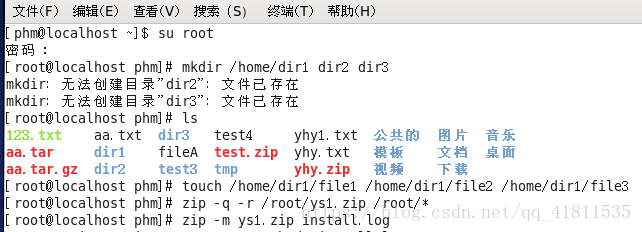
任务八 YUM源的配置与软件的YUM安装
子任务一 配置本地YUM源
第一步:查看系统默认安装的YUM
【rpm -qa yum】查看安装的YUM主程序。
【rpm -qa |grep yum】查看安装的YUM相关程序。
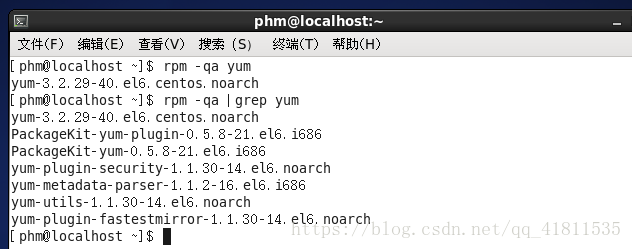
第二步:挂载系统安装光盘
把光盘放入光驱,然后使用【mount /devrom /mnt/】命令把光盘挂在/mnt这个常用的挂载点下。挂载成功后会在/mnt目录下看到光盘中的文件。

第三步:备份默认YUM配置文件
【cd /dtc/yum.repos.d/】进入YUM配置的目录下。
【ls】会看到CentOS系统默认的4个以repo为扩展名的配置文件
【mkdir /etc/yum.repos.d/bak】建立备份文件夹。
【mv /etc/yum.repos.d/Cent* /etc/yum.repos.d//bak/】备份原来的配置文件,移动原有的配置文件到备份文件夹中。
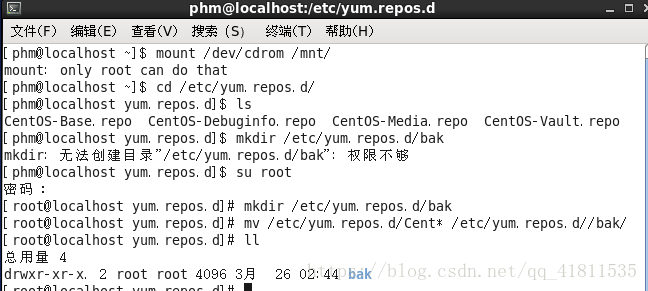
第四步:编辑自己的repo文件
【vim /etc/yum.repos.d/local.repo】新建local.repo文件。然后按esc键,后输入【:wq】保存退出。
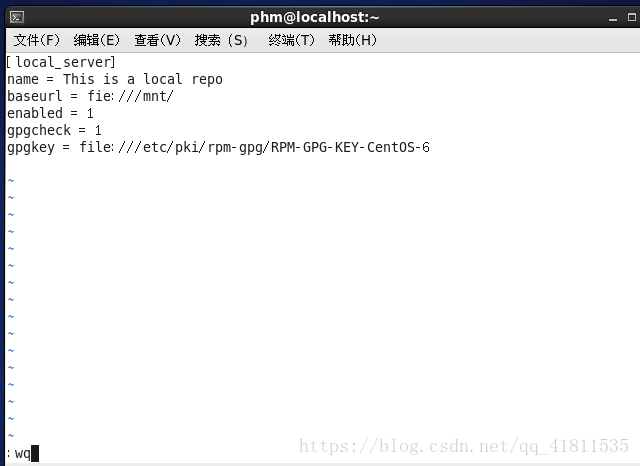
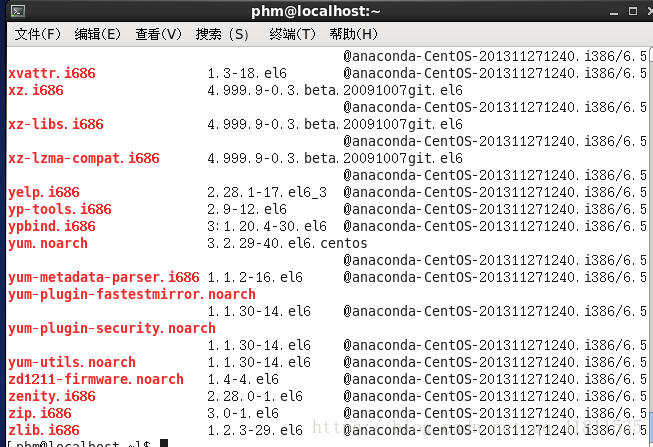
第五步:总结repo文件的格式
[serverid]
name=Some name for this server
baseurl=url://path/to/repository/
serverid 是用于区别各个不同的repository,必须有一个独一无二的名称;name是对repository 的描述,支持像$releasever、$basearch这样的变量;baseurl是服务器设置中最重要的部分,只有设置正确,才能从上面获取软件。它的格式是:
baseurl=url://server1/path/repository/
url://server2/path/repository/
url://server3/path/repository/
其中,url支持的协议有http://、ftp://、file://3种。baseurl后可以跟多个url,用户可以自己改为速度比较快的镜像站,但baseurl只能有一个,也就是说不能像如下格式。
baseurl=url://server1/path/repository/
第六步:使用YUM源安装软件
【yum】命令搭配参数install表示安装指定的软件
【yum install -y dialog】通过YUM原安装dialog软件。
【yum install yum-fastestmirror】自动搜索最快镜像插件。
【yum install yumex】安装YUM图形窗口插件。
【yum localinstall -y dialog】安装本地的rpm软件包dialog。
第七步·:使用YUM更新软件
【yum update -y dialog】更新dialog软件包。
【yum check-update -y dialog】检查是否有可用的更新dialog软件包。
【yum localupdate -y dialog】如果有dialog的新版本,而且也下载到本地,就可以这样本地更新dialog。
【yum update】全部更新YUM源。
第八步:使用YUM卸载软件
【yum remove -y dialog】卸载dialog软件包。
【yum remove|erase package1】删除程序包package1。
【yum list dialog】显示dialog软件包的信息。
【yum search dialog】检查dialog软件包的信息。
【yum info dialog】显示指定的dialog软件包的描述信息和概要信息。
【yum clean】清理YUM过期的缓存。
【yum shell】进入YUM的shell提示符。
【yum resolvedep dialog】显示dioloh软件包的依赖关系。
【yum deplist dialog】显示diolog软件包的所有依赖关系。
【yum clean packages】清除缓存目录下的软件包。
【yum clean headers】清除缓存目录下的headers。
【yum clean oldheaders】清除缓存目录下旧的headers。
第十步:查询已安装的dialog软件
【rpm -qa dialog】查询dialog软件安装信息。
子任务二 配置国内网络YUM源
第一步:配置上海交通大学YUM源
修改/etc/yum.repos.d/CentOS-Base.repo为如下内容。
第二步:企业YUM源列表
搜狐开源镜像网站:http://mirrors.sohu.com/
。
网易开源镜像网站:http://mirrors.163.com/
。
第三步:大学教学YUM源列表
http: //mirror.bit.edu.cn (IPv4 only)。
http://mirrors.ustc.edu.cn/ (IPv4+IPv6)。
http://mirrors6.ustc.edu.cn/。
http://mirror.neu.edu.cn/(IPv4 only)。
http://mirror.neu6.edu.cn/(IPv6 only)。
课后拓展训练
1.使用vim编辑只读文件时,强制存盘并退出的命令是(C)
A。【:w!】 B.【:q!】 C. 【:wq!】 D,【:e!】
2.使用(A)命令可以把两个文件合并成一个文件。
A.【cat】 B.【grep】 C.【awk】 D.【cut】
3.使用【ls -al】命令列出下面的文件列表,(D)文件是符号连接文件。
A. -rw-rw-rw- 2 hel-s users 56 sep 09 11 : 05 hello
B. -rwxrwxrwx 2 hel-s users 56 sep 09 11 : 05 goodbey
C. Drwxr--r-- 2 hel users 1024 sep 10 08 : 10 zhang
D. Lrwxr--r-- 1 hel users 2024 sep 12 08 : 12 cheng
4.对下面的命令:【$ cat name test1 test2 > name】,说法正确的是(B)
A. 将test1、test2合并到name
B.命令错误,不能讲输出重定向到输入文件中
C. 当name文件为空时命令正确
D.命令错误,应该为【$ cat name test1 test2 >> name】
5. 假设当前正处于vi的命令模式,现要进入插入模式,以下快捷键中无法实现的是(D)
A. I B. A C. 0 D. 1
6.目前处于vi的插入模式,若要切换到末行模式,以下操作方法中正确的是(B)
A.按Esc键 B.按Esc键,然后按 : 键
C.直接按:键 D. 直接按shift+:组合键
7. 以下命令中,不能用来查看文本文件内容的是(D)
A.【less】 B.【cat】 C.【tail】 D.【ls】
8.在Linux中,系统管理员(root)状态下的提示符是(B)
A. $ B.# C. % D.>
9.删除文件的命令是(D)
A.【mkdir】 B.【rmdir】 C.【mv】 D.【rm】
10.建立一个新文件可以使用的命令是(D)
A.【chmod】 B.【more】 C.【cp】 D.【touch】
11.以下(C)是显示文件保存用户账号的信息。
A. /etc/user B. /etc/gshadow C. /etc/shadw D. /etc/fatab
12. 以下对Linux用户账号的描述中,正确的是(B)
A.Linux的用户账户和对应的口令均存放在 passwd文件中
B.passwd文件只有系统管理员才有权存取
C. Linux的用户账户必须设置了口令后才能登陆
D. Linux的用户口令存放在shadow文件中,每个用户对它有读的权限
13. 新建用户使用 useradd 命令,如果要指定用户的主目录,需要使用(B)选项
A. -g B. -d C. -u D. -s
14. 为了保证系统的安全,现在的Linux系统一般将/etc/passwd密码文件加密后,保存为(D)文件。
A. /etc/groug B. /etc/netgroup C. /etc/libsafe.notify D. /etc/shadow
15. 当用root登录时,(D)命令可以改变用户larry的密码。
A.【su larry】 B.【change passwd larry】 C.【password larry】 D.【passwd larry】
16. 如果刚刚为系统添加一个名为Kara的用户,则在默认的情况下,Kara所属的用户组是(C)
A. user B. group C.Kara D. root
17.执行【chmodo+rwfile】命令后,file文件的权限变化为(C)
A. 同组用户可读写 file文件 B.所有用户可读写 file 文件
C. 其他用户可读写 file 文件 D.文件所有者可读写 file文件
18.若要改变一个文件的拥有者。可通过(C)命令来实现
A.【chmod】 B.【chown】 C.【usermod】 D.【file】
19.一个文件属性为drwxrwxrwt,则这个文件的权限是(A)
A.任何用户皆可读取,可写入 B.root可以删除该目录的文件
C.给普通用户以文件所有者特征 C. 文件拥有者有权删除该目录的文件
20.某文件的组外成员的权限为只读,所有者有全部权限,组内的权限为读与写。则该文件的权限值为(D)
A. 467 B. 674 C. 476 D.764
21. 光盘所使用的文件系统类型为(D)
A. ext2 B. ext3 C. swap D. ISO 9600
22. 在以下设备文件中,代表第二个IDE硬盘的第一个逻辑分区的设备文件是(B)
A. /etc/hdb1 B. etc/hdal C. swap D. ISO 9600
23.将光盘CD-ROM(cdrom)安装到文件系统的/mnt.cdrom目录下的命令是(C)
A. 【mount/,mnt/cdrom】 B.【mount/mnt/cdrom/dev/cdrom】
C.【mount/dev/cdrom/mnt/cdrom】 C.【mount/dev/cdrom】
24.【tar】命令可以进行文件的(A)
A. 压缩、归档和解压缩 B.压缩和解压缩
C. 压缩和归档 D. 归档和解压缩
25.若要将当前目录中的myfile.txt文件压缩成myfile.txt.tar.gz,则实现的命令为(C)
A.【tar-cvf myfile.txt myfile.txt.tar.gz】 B.【tar-zcvf myfile.txt myfile.txt.tar.gz】
C.【tar-zcvf myfile.txt.tar.gz myfile.txt】 D.【Tar cvf myfile.txt.tar.gz.myfile.txt】
26.在linux系统中,主机名保存在(C)配置文件中。
A. /etc/hosts B. /etc/modules.conf C. /etc/sysconfig/network D. /etc/network
27. Linux系统的第二块以太网卡的配置文件全路径名是(A)
A. /etc/sysconfig/network/ifcfg-eth0 B. /etc/modules.conf
C. /etc/sysconfig/network D. /etc/network
a
28.在Linux系统中,用于设置DNS客户的配置文件是(B)
A. /etc/hosts B. /etc/resolv.conf C./etc/dns.conf D. /etc.nis.conf
29.若要暂时禁用网卡eth0网卡,下列命令中可以实现的是(D)
A.【ifconfig eth0】 B.【ifup eth0】 C.【Ifconfig eth0 up】 D.【Ifconfig eth0 down】
30.以下命令中可以重新启动计算机的是(A)
A.【reboot】 B. 【halt】 C. 【shutdown -h】 D.【init 0】
二、简答题
1.在Linux中有一文件;列表内容,格式如下:
1rwxrwxrwx 1 hawkeye users 6 Jul 18 09 : 41 nurse2 - > nuuse1
(1)要完整显示如上文件列表信息,应该使用什么命令?写出完整的命令行。
答:
ls –l nurse2
答:
表示文件类型,该文件为符号链接文件
其他文件有:普通文件d目录b特殊块文件c特殊字符文件
(3)上述文件列表内容的第一行内容“1rwxrwxrwx”中的第一、二、三个“rwx”分别代表什么含义?其中的“r”、“w”、"x"分别表示什么含义?
答:
分别表示对文件nurse2的所有者、同组成员、其他成员都具有读/写/执行权限
r/w/x分别表示读/写/执行权限
(4)上述文件列表内容的第二列内容“1”是什么含义?
答:
表示文件nurse2的链接数
(5)上述文件列表内容的第三列内容“hawkeye”是什么含义?
答:
表示文件nurse2的所有者
(6)上述文件列表内容的第四列内容“users”是什么含义?
答:
表示文件nurse2的属组
(7)上述文件列表内容的第五列内容“6”是什么含义?
答:
表示文件nurse2的字数节
(8)上述文件列表内容中的“Jul 18 09: 41”是什么含义?
答:
表示文件nurse2别创建的日期和时间
(9)上述文件列表内容的最后一列内容“nurse2- >nurse1”是什么含义?
答:
表示nurse2文件被符号链接到nurse1文件
2.Linux支持哪些常用的文件系统?
答:
3.简述标准的Linux目标结构及其功能。
答 ::
::
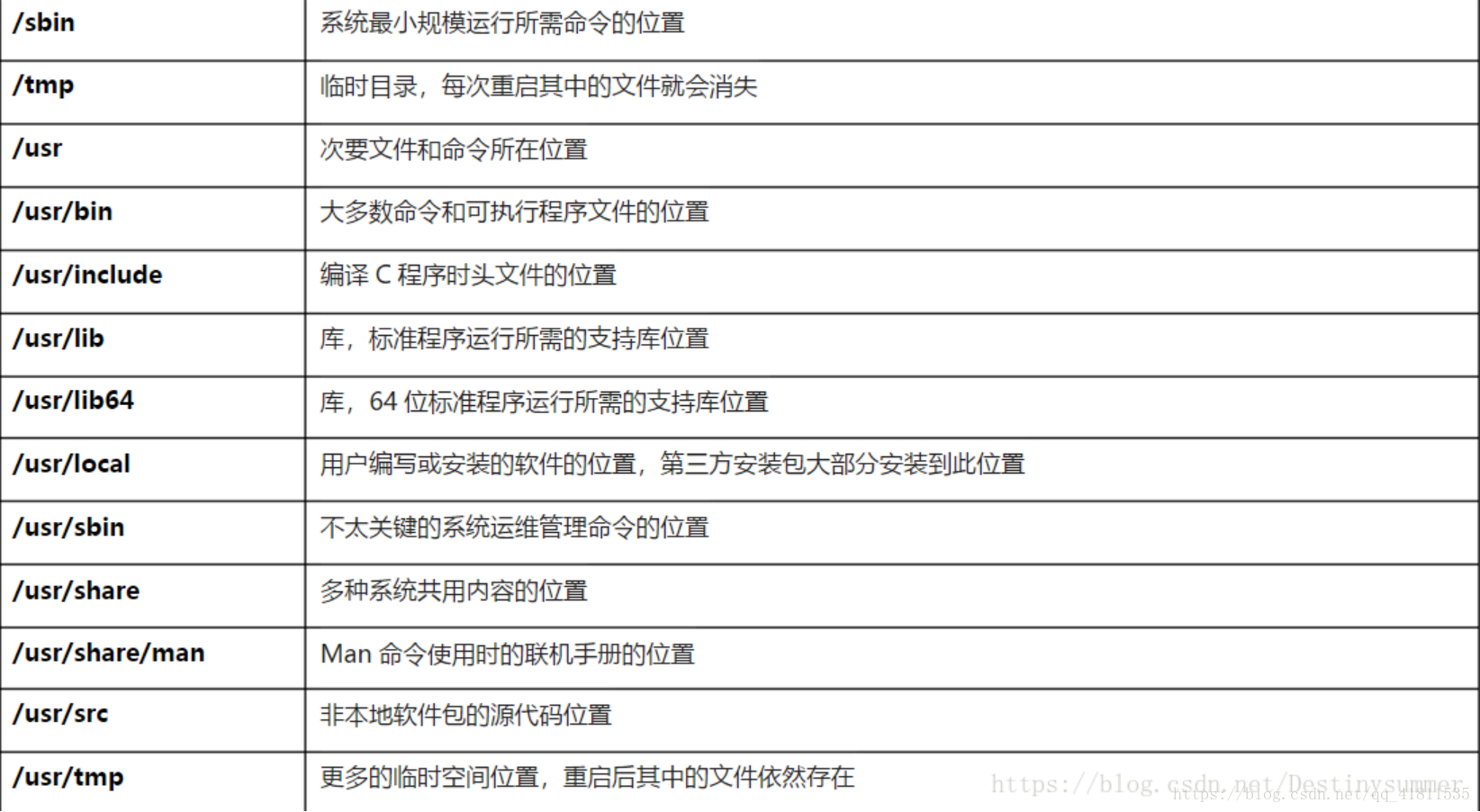
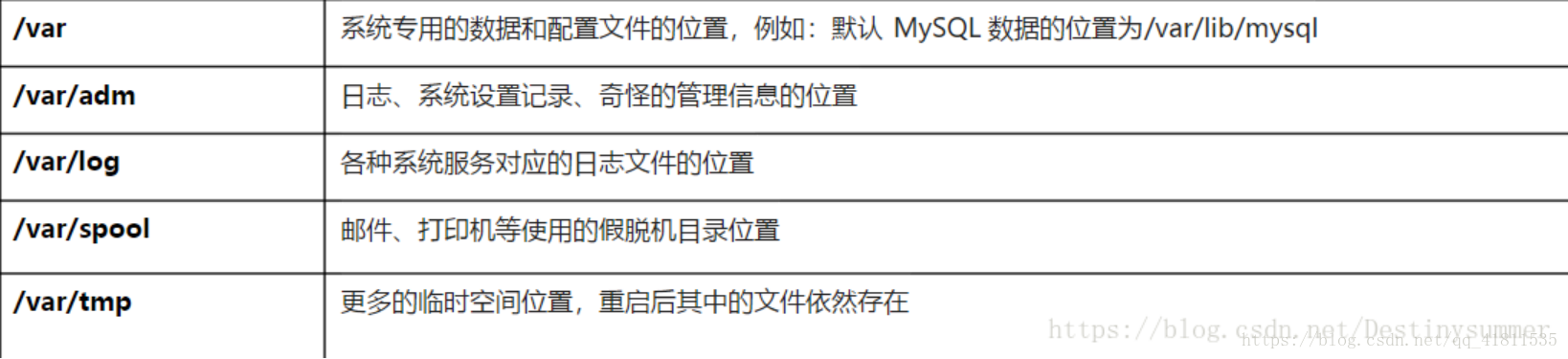
4.在命令行下手工建立一个新账号,要编辑哪些文件?
答:
(1)useradd -m username是最简单的方法,再在/home 目录下建立一个用户username;
(2)useradd -d 是在指定的目录下进行建立如:useradd -d /home/user -s /bin username,然后用语句:passwd username 就可以为新建的用户设置密码
5.Linux用哪些属性信息来说明一个用户账号?
6.如何锁定和解锁一个用户账号?
答:
(1)禁止个别用户登录。比如禁止lynn用户登录。
passwd -l test
这就话的意思是锁定test用户,这样该用户就不能登录了。
passwd -u test
对锁定的用户lynn进行解锁,用户可登录了。
(2)我们通过修改/etc/passwd文件中用户登录的shellvi /etc/passwdtest:x:500:500::/home/test:/bin/bash
更改为:
test:x:500:500::/home/lynn:/sbin/nologin
该用户就无法登录了。
(3)禁止所有用户登录。
touch /etc/nologin
除root以外的用户不能登录了!
7.vim编辑器有哪3大类工作模式?其相互之间如何切换?
答:
1)vim工作有三种模式:命令模式、文本输入模式和末行模式。用vim打开一个文件后,处于命令模式。利用文本插入命令,如i,a,o等可以进入输入模式,用[Esc]键可以从输入模式退回命令模式。在命令模式中按“:”键可以进入到末行模式,当执行完命令或按[Esc]键可以回到命令模式。
2)命令如下:
vim –o file1 file2 #水平分割打开两个文件
/test #在file1文件中查找test字符串,可以在命令模式或末行模式执行
光标移动到test行,用vim命令选中该行
用yy命令复制该行到缓冲区
用ctrl-w ctrl-w 命令进行窗口切换,切到file2文件中
光标定位到文件末尾,用p命令进行粘贴
:wq #保存退出
8.Linux中与网络配置相关的配置文件主要有哪些?
答:
/etc/sysconfig/network
/etc/hostname
/etc/hosts
/etc/services
/etc/host.conf
/etc/nsswitch.conf
/etc/resolv.conf
/etc/rc.d/init.d/network
9.如何利用ifconfig工具禁用和重启网络接口?
答:

10.如何配置本机的DNS服务器地址?
答:
一、复制模板文件生成全局配置文件(在目录 /var/named/chroot/etc/ 下):
cp -pnamed.caching-nameserver.conf named.conf
修改全局配置文件/var/named/chroot/etc/naned.conf 如下:
1、listen-on port 53 {any;}; //侦听所有IP
2、allow-query {any;}; //接收所有DNS客户端的请求
3、match-clients {any;}; //指定接收所有DNS客户端源IP
4、match-destinations {any;}; //指定接收所有DNS客户端目的IP
5、include"/etc/named.zones"; //指定主配置文件为named.zones
二、复制模板文件生成主配置文件(在目录 /var/named/chroot/etc/ 下):
cp -p named.rfc1912.zones named.zones
修改全局配置文件/var/named/chroot/etc/naned.zones 如下:
1、zone "linuxidc.cn" IN { //域名
type master ; //主服务器
file "linuxidc.cn.zone" ; //正向解析文件名
}
2、zone "168.192.in-addr.arpa" IN { //域名
type master ; //主服务器
file "192.168.zone"; //反向解析文件名
}
三、复制模板文件生成正向解析文件(在目录 /var/named/chroot/var/named/ 下):
cp -pnamed.zero linuxidc.cn.zone
修改正向解析文件/var/named/chroot/var/named/linuxidc.cn.zone 如下:
1、@ IN SOA dns.linuxidc.cn. mail.linuxidc.cn. //完全域名,管理员邮箱地址
2、@ IN NS dns.linuxidc.cn. //说明域名服务器
@ IN MX 10 mail.linuxidc.cn. //定义邮件交换器
3、dns IN A 192.168.1.2 //主机记录
mail IN A 192.168.0.3 //主机记录
www IN A 192.168.0.5 //主机记录
复制模板文件生成反向解析文件(在目录 /var/named/chroot/var/named/ 下):
cp -p named.local 192.168.zone
修改反向解析文件/var/named/chroot/var/named/192.168.zone 如下:
1、@ IN SOA dns.linuxidc.cn. mail.linuxidc.cn. //完全域名,管理员邮箱地址
2、@ IN NS dns.linuxidc.cn. //说明域名服务器
@ IN MX 10 mail.linuxidc.cn. //定义邮件交换器
3、2.1 IN PTR dns.linuxidc.cn. //指针资源记录
3.0 IN PTR mail.linuxidc.cn. //指针资源记录
5.0 IN PTR www.linuxidc.cn. //指针资源记录
四、启动DNS服务:
service named restart





















 3285
3285

 被折叠的 条评论
为什么被折叠?
被折叠的 条评论
为什么被折叠?








